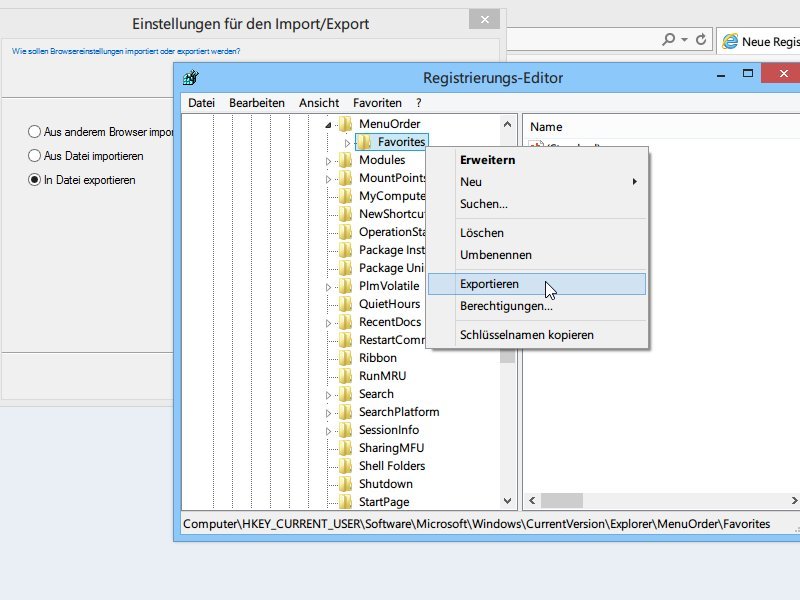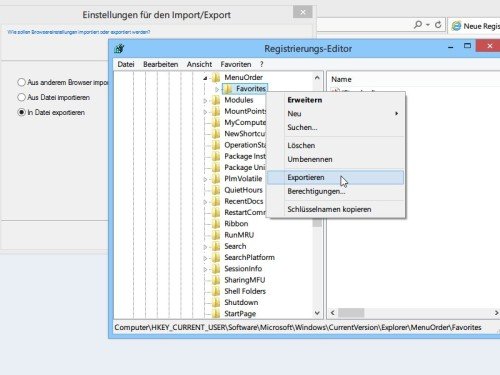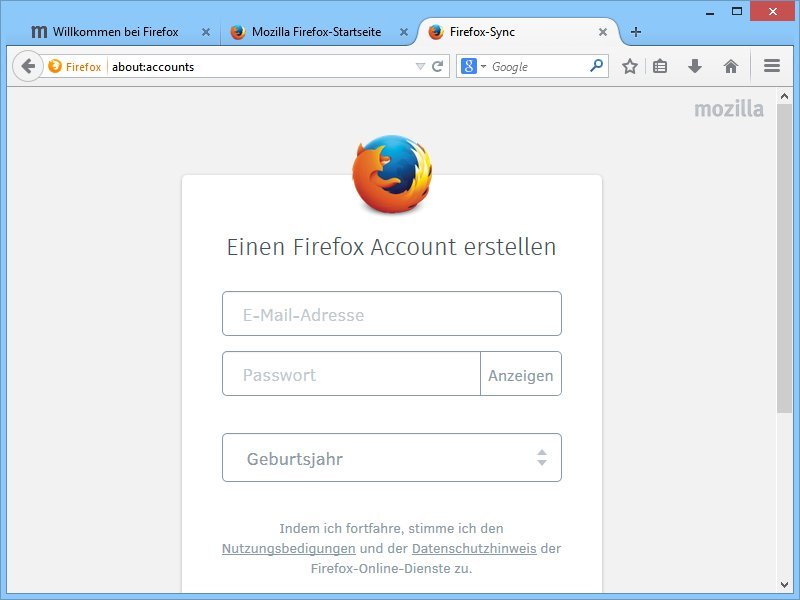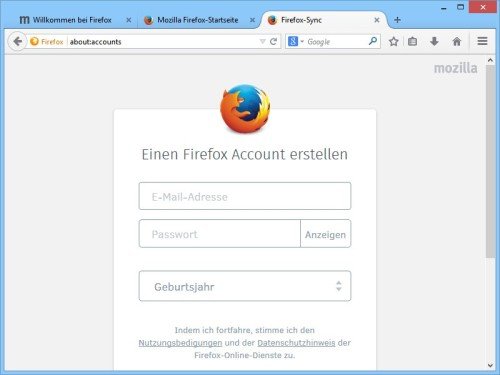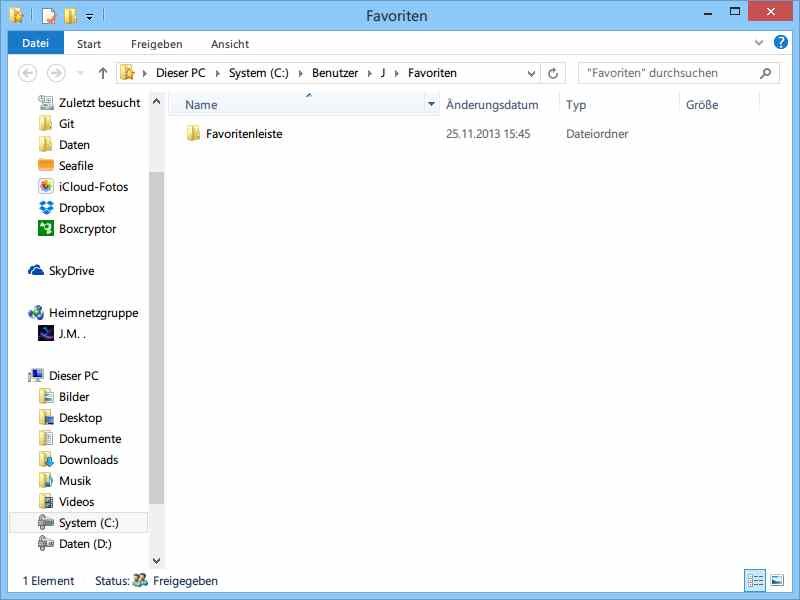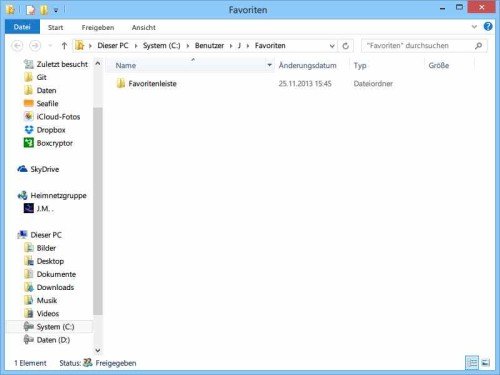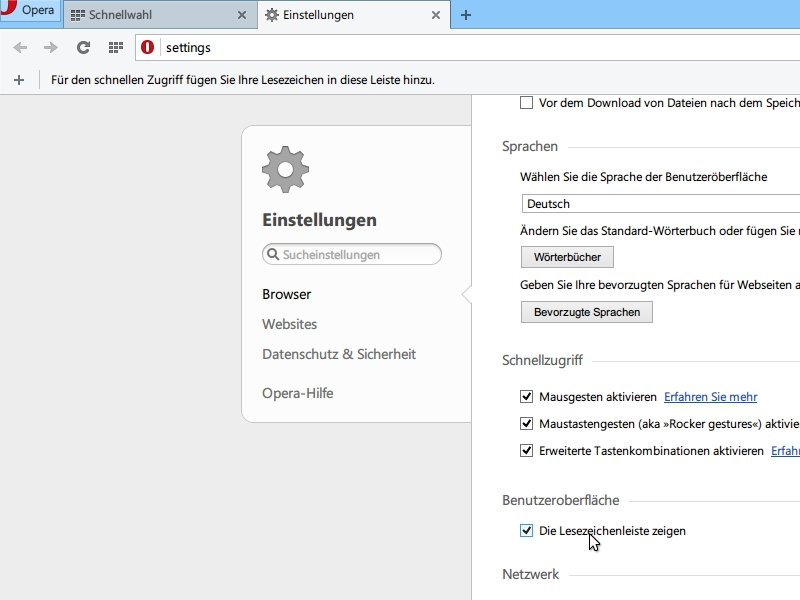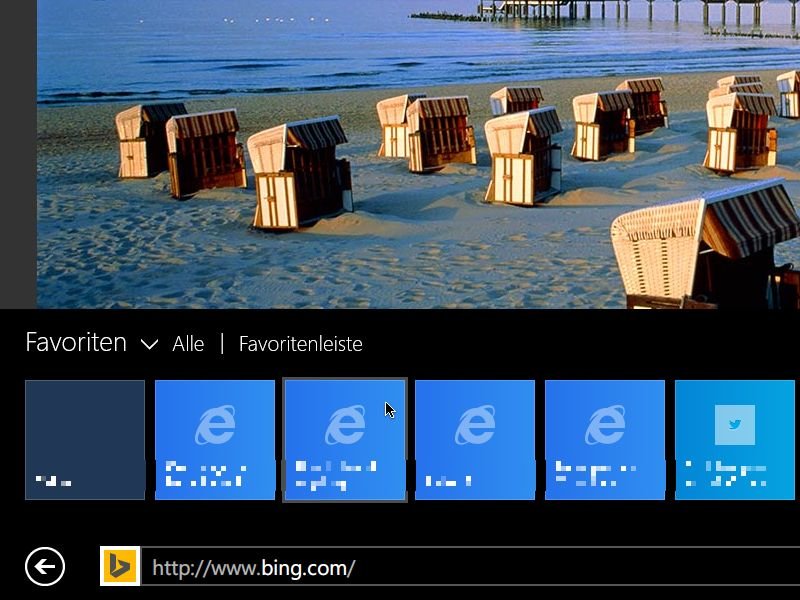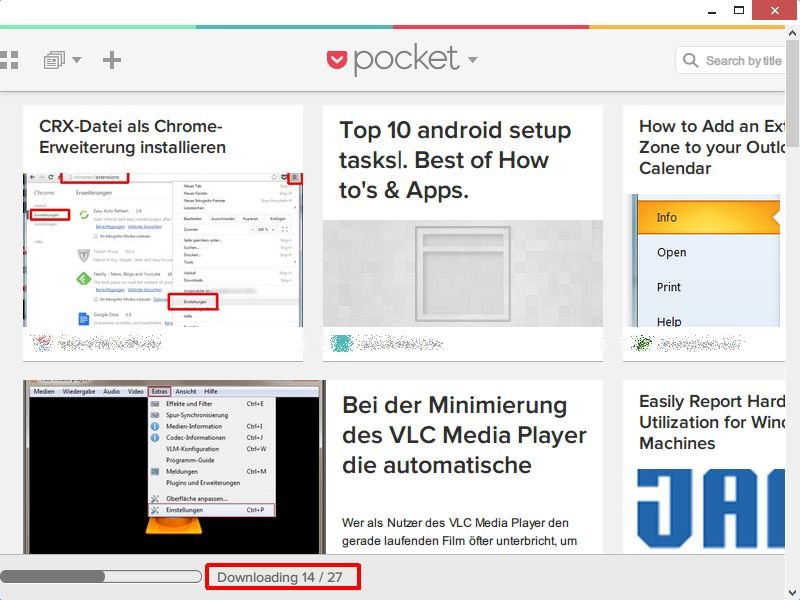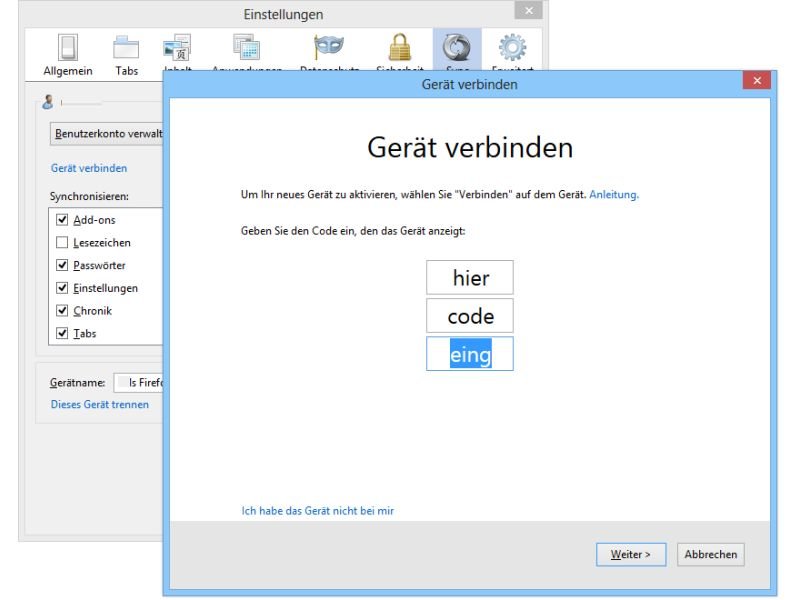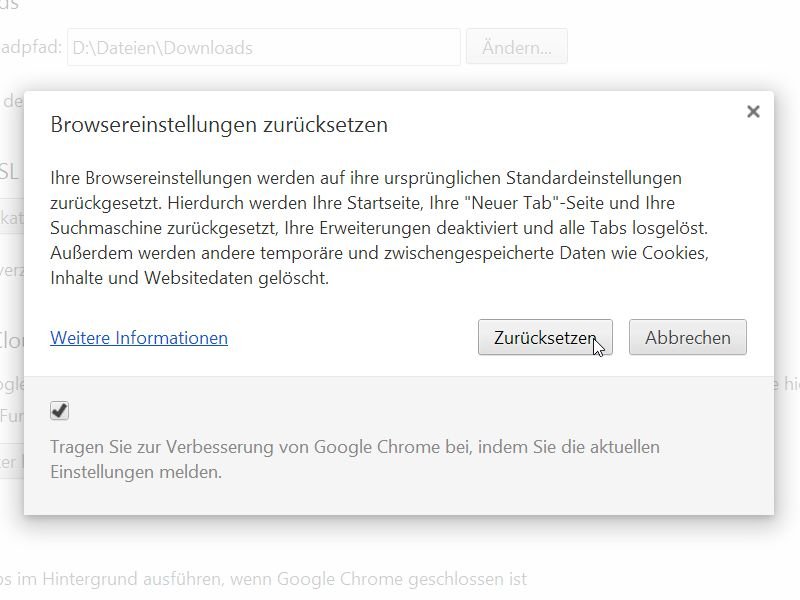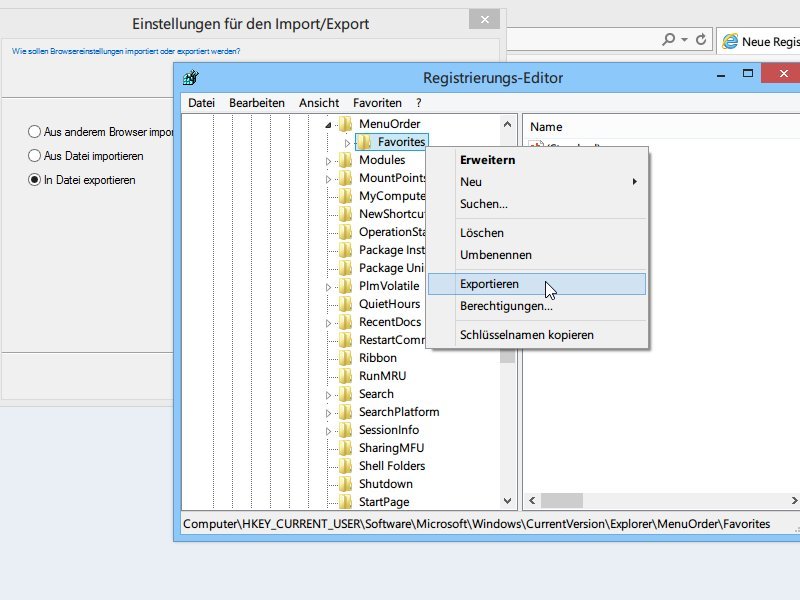
20.05.2014 | Tipps
Wie andere Browser kann auch der Internet Explorer Ihre Favoriten (Lesezeichen) als Datei exportieren und später wieder importieren. Beim Import werden die Favoriten aber einfach alphabetisch sortiert und nicht so, wie Sie sie angeordnet hatten.
Um nicht nur die Favoriten zu sichern, sondern auch ihre Reihenfolge, exportieren Sie die Favoriten zunächst wie gewohnt. Im IE 10 und 11 drücken Sie dazu auf die [Alt]-Taste und klicken dann auf „Datei, Importieren und Exportieren…, In Datei exportieren“. Anschließend drücken Sie [Windows] + [R], geben regedit ein, klicken auf „OK“ und navigieren dann links zum Pfad „HKEY_CURRENT_USER, Software, Microsoft, Windows, CurrentVersion, Explorer, MenuOrder, Favorites“. Es folgt ein Rechtsklick auf den Ordner „Favorites“, wonach Sie im Kontextmenü auf „Exportieren“ klicken. Die Exportdatei speichern Sie jetzt neben der „bookmark.htm“ ab.
Beim späteren Import (oder an einem anderen Computer) lesen Sie zunächst die bookmark.htm-Datei wieder ein (IE: „Datei, Importieren und Exportieren…, Aus Datei importieren“). Zum Schluss doppelklicken Sie dann noch auf die *.reg-Datei und bestätigen das Hinzufügen der Infos zur Registrierungs-Datenbank. Damit wird auch die Sortierung Ihrer Lesezeichen wiederhergestellt. Nach einem PC-Neustart stimmt sie wieder.
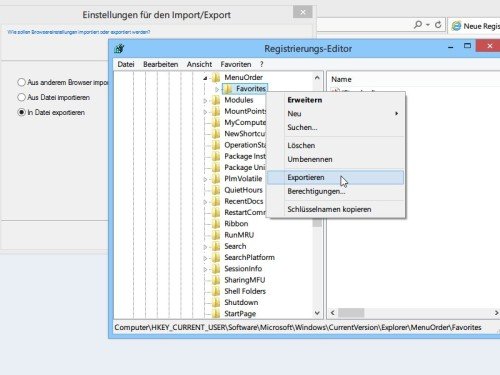
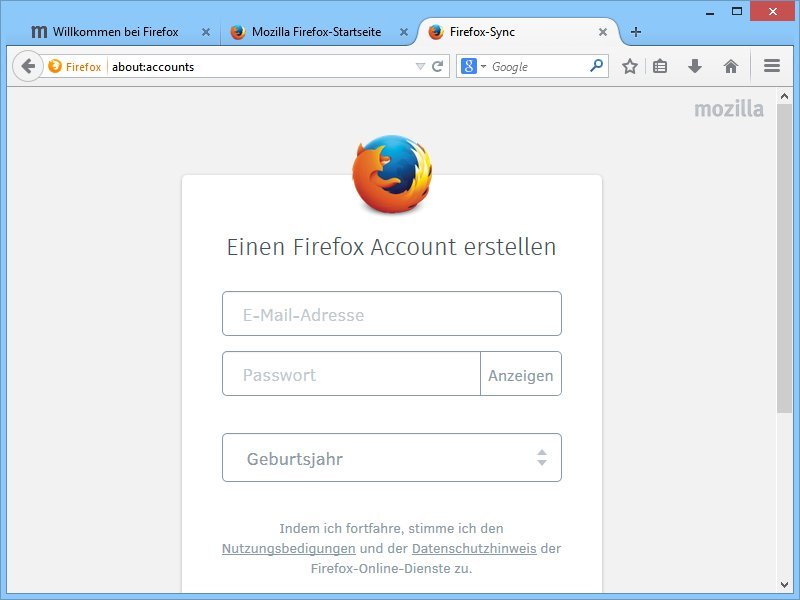
06.05.2014 | Tipps
Mozilla hat das bisherige, kompliziert einzurichtende Synchronisations-System durch ein einfacheres ersetzt. Per Firefox Sync nutzen Sie die gleichen Lesezeichen, Passwörter und Add-Ons auf allen Geräten, die mit dem gleichen Konto eingeloggt sind. Wir zeigen, wie Sie Firefox Sync einrichten.
Um das automatische Backup Ihrer Lesezeichen und weiterer Browserdaten in der Cloud zu aktivieren, gehen Sie wie folgt vor:
- Starten Sie den Firefox-Browser (kostenloser Download unter www.mozilla.com).
- Oben rechts rufen Sie das Browser-Menü auf, indem Sie auf das Symbol mit den drei Strichen klicken.
- Am unteren Ende des Menüs folgt jetzt ein Klick auf „Bei Sync anmelden“.
- Klicken Sie nun auf den großen Knopf „Einführung“.
- Als Nächstes tragen Sie Ihre Mail-Adresse ein, wählen ein Kennwort und bestätigen dieses.
- Nachdem Sie in Ihrem E-Mail-Postfach auf den Link in der Bestätigungsmail geklickt haben, ist der Browser bereit zum Synchronisieren.
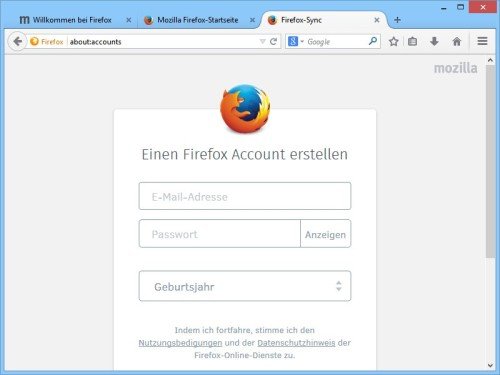
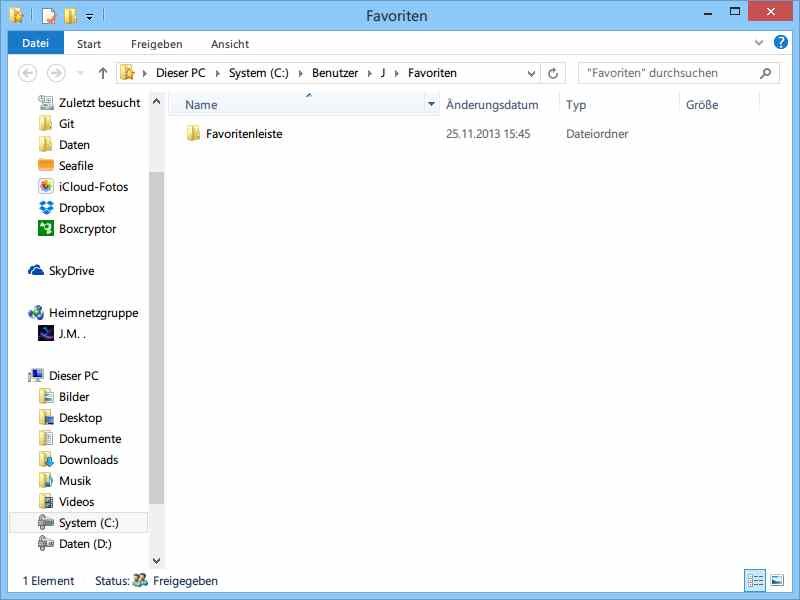
11.02.2014 | Tipps
Wie jeder andere moderne Browser kann auch Internet Explorer häufig verwendete Webseiten als Lesezeichen (Favoriten) speichern. Im Browsermenü „Favoriten“ lassen sie sich aber nicht sehr komfortabel verwalten. Einfacher geht’s direkt im Explorer.
Um im Explorer den Favoriten-Ordner von Internet Explorer 9, 10 oder 11 zu öffnen, starten Sie den Browser zunächst. In Windows 8.1 klicken Sie dazu in der Desktop-Taskleiste auf das IE-Symbol, sodass der Browser im Desktopmodus startet. Drücken Sie jetzt auf der Tastatur die [Alt]-Taste, und klicken Sie dann oben in der Menüleiste auf „Favoriten“. Halten Sie nun die [Strg]-Taste gedrückt, während Sie auf „Favoriten verwalten…“ klicken.
Im Ordner-Fenster, das sich dadurch öffnet, lassen sich alle Favoriten von Internet Explorer direkt bearbeiten. Auch können Sie Links zu neuen Seiten hinzufügen, etwa über die rechte Maustaste („Neu, Verknüpfung“, dann die URL eingeben).
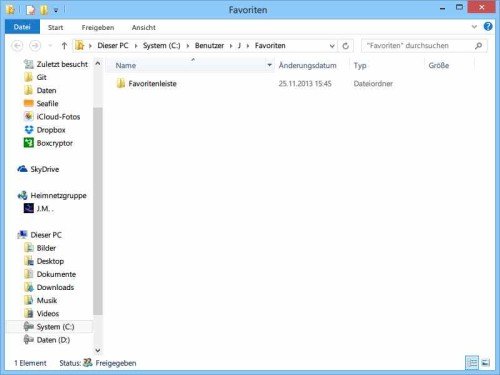
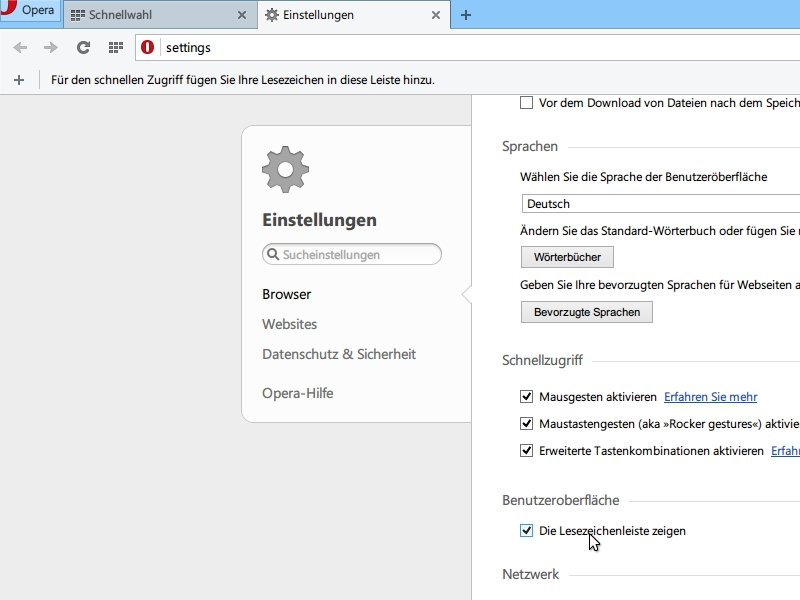
31.01.2014 | Tipps
Der norwegische Browserhersteller Opera hat Version 19 seines kostenlosen Browsers veröffentlicht. Seit einigen Versionen setzt Opera auf die Darstellungs-Engine von Chromium, was Sie unter anderem an fehlenden Funktionen gegenüber der früheren Version 12 bemerken. In Opera 19 haben die Entwickler jetzt endlich wieder die Lesezeichenleiste nachgerüstet. Wie schalten Sie sie ein? (mehr …)
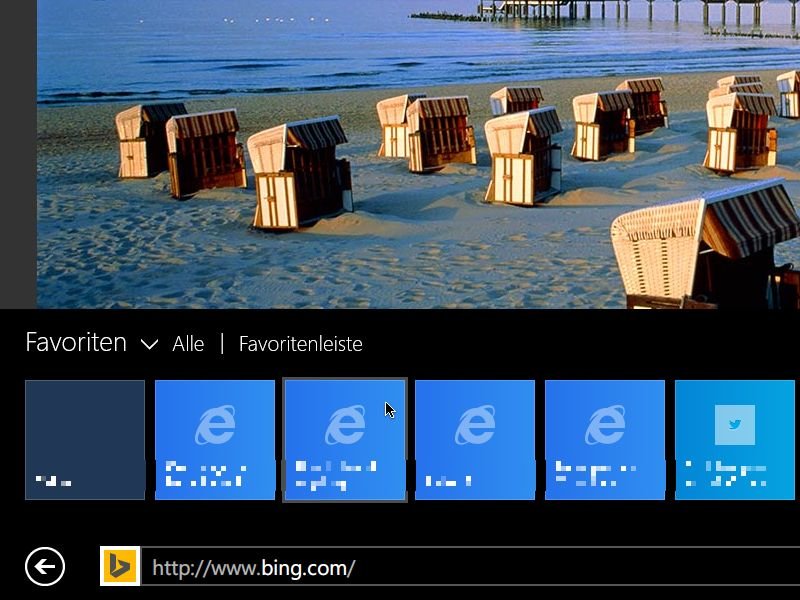
30.11.2013 | Tipps
In Windows 8 und 8.1 nutzen Sie den Internet-Explorer-Browser nicht nur auf dem Desktop, sondern auch als App. Auch in der App-Variante müssen Sie dabei nicht auf Ihre Lesezeichen verzichten. Wie greifen Sie in der IE11-App auf einen Favoriten zu? (mehr …)
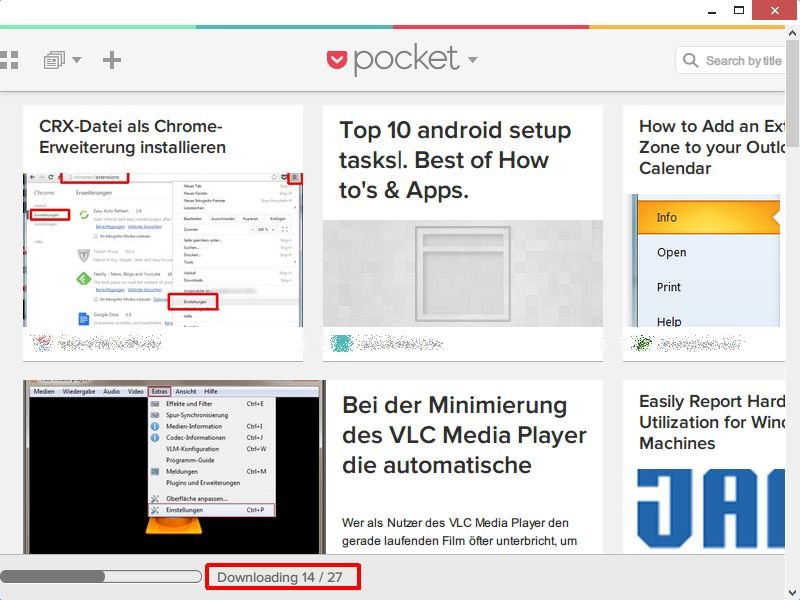
09.09.2013 | Internet
Nicht immer hat man sofort Zeit, eine interessante Webseite auch gleich zu lesen. Wenn Sie nicht nur ein Lesezeichen anlegen wollen, sondern auch den Inhalt der Seite zum späteren Lesen lokal archivieren möchten, nutzen Sie am besten Pocket. (mehr …)
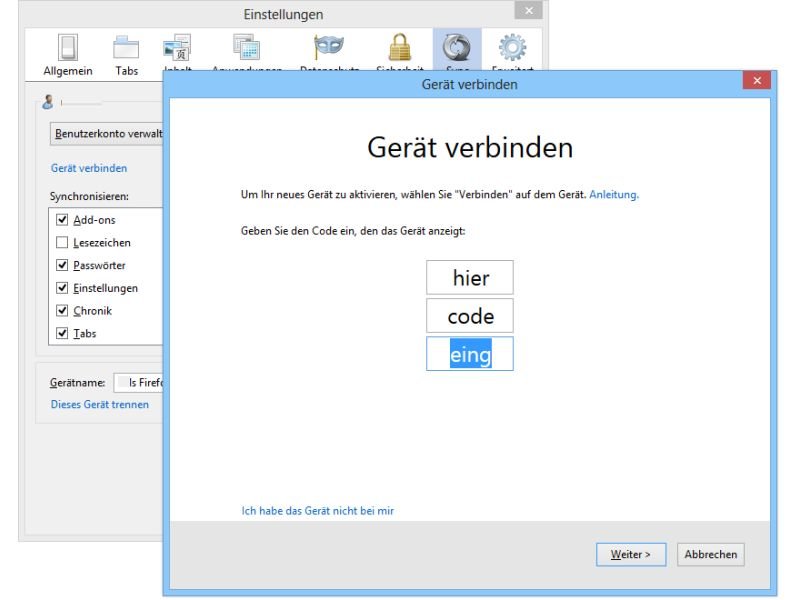
25.08.2013 | Internet
Mit Firefox-Sync greifen Sie auf allen Geräten (PC, Smartphone und so weiter) auf die gleichen Lesezeichen, Passwörter und den identischen Verlauf zu. Sie haben Firefox auf einem weiteren Gerät installiert? So richten Sie Firefox-Sync auch dort ein. (mehr …)
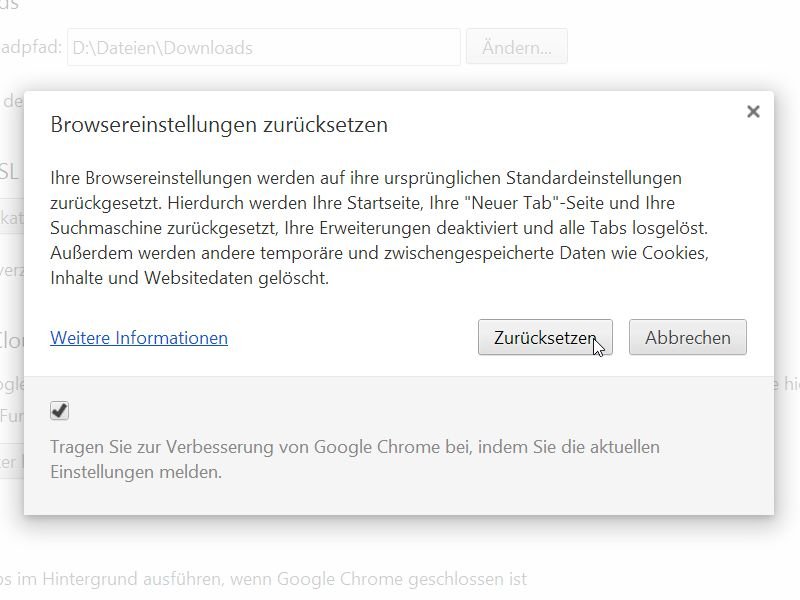
24.08.2013 | Internet
Manchmal ist es einfach am besten, ganz von vorn zu beginnen. Zum Beispiel wenn man Einstellungen in einem Programm geändert hat und sie nicht mehr loswird. Bei Google Chrome ist das nicht weiter schlimm. Denn der Browser lässt sich zurücksetzen, ohne dass er neu installiert werden muss. (mehr …)